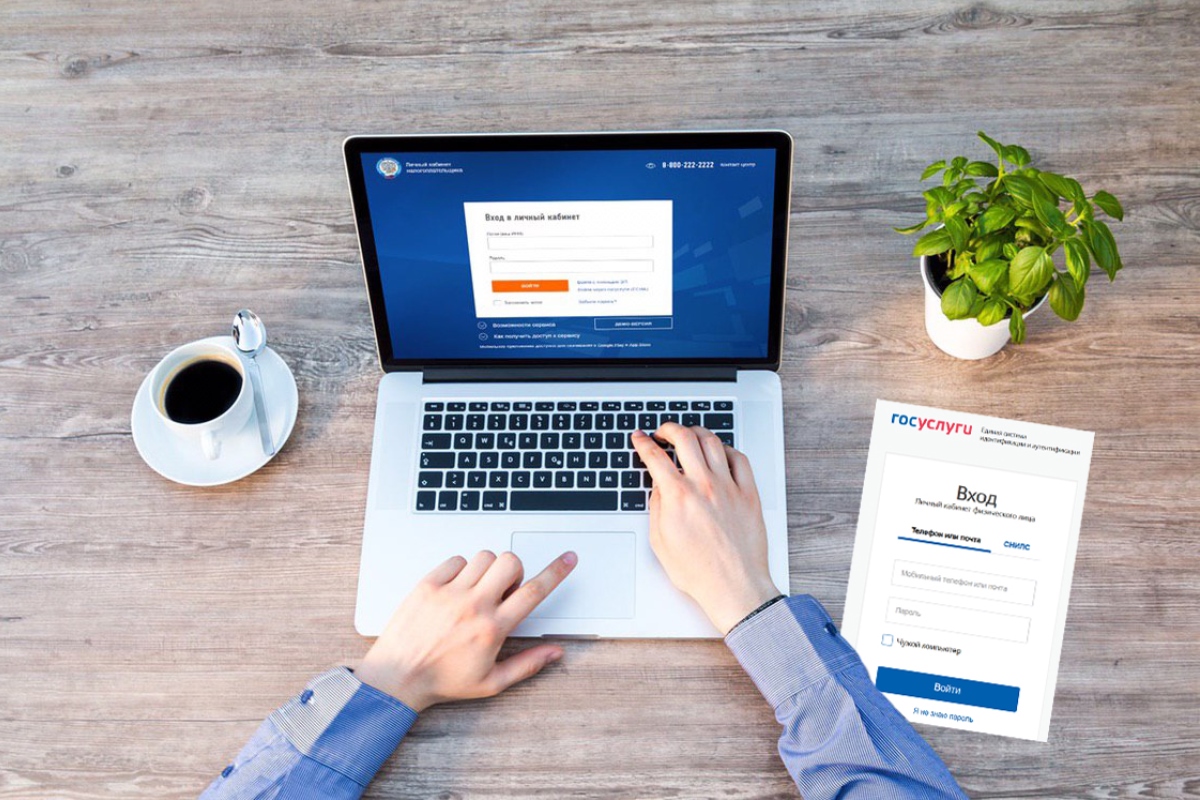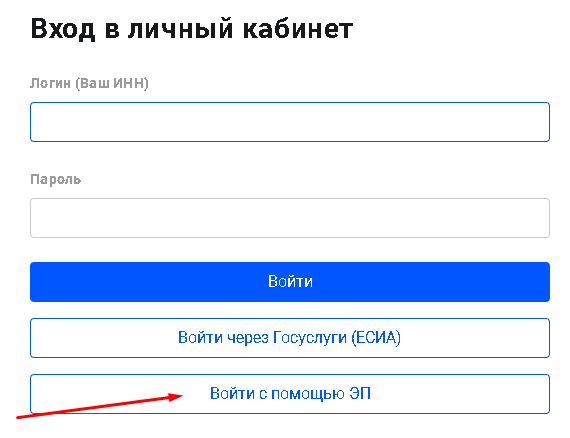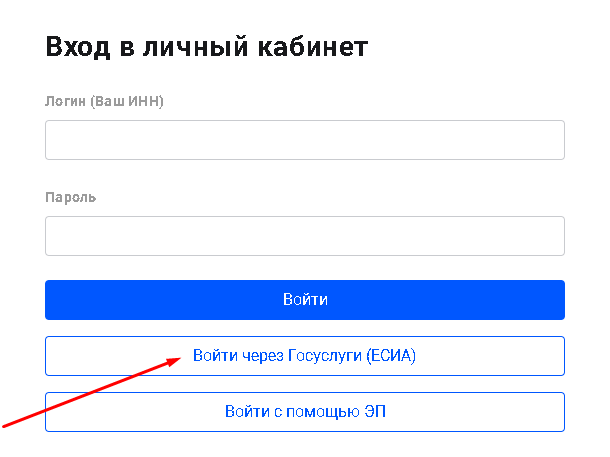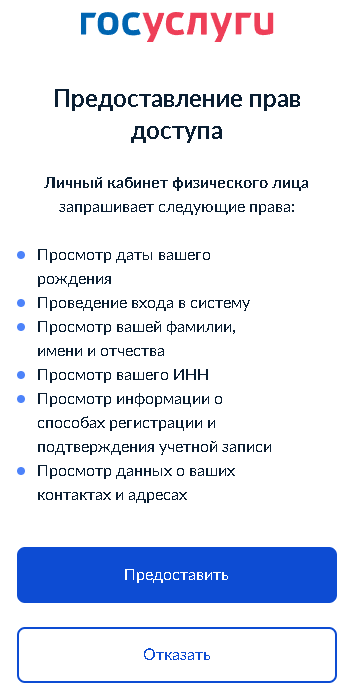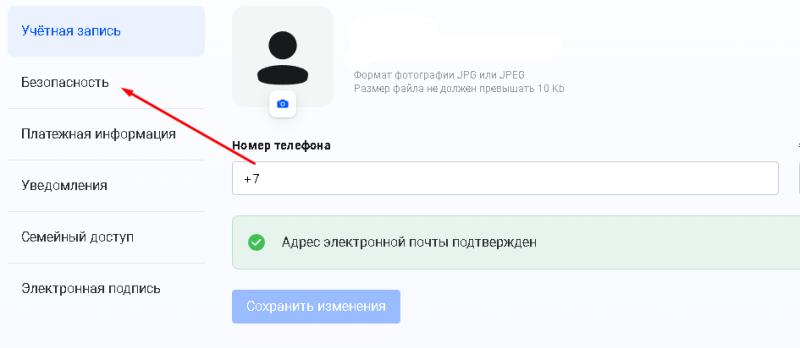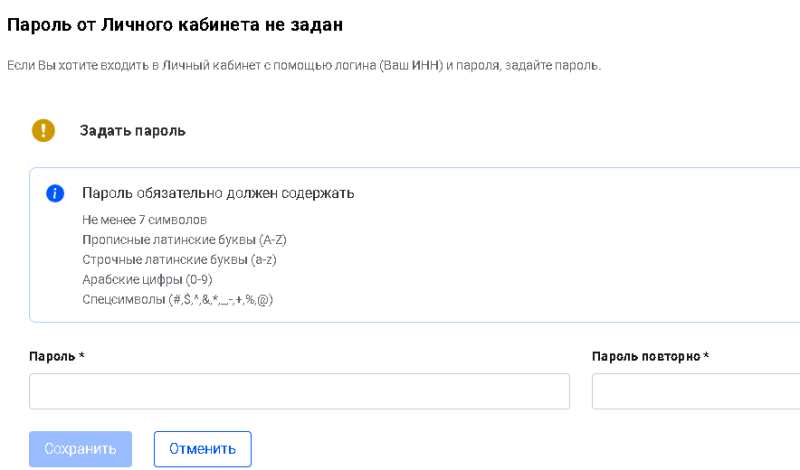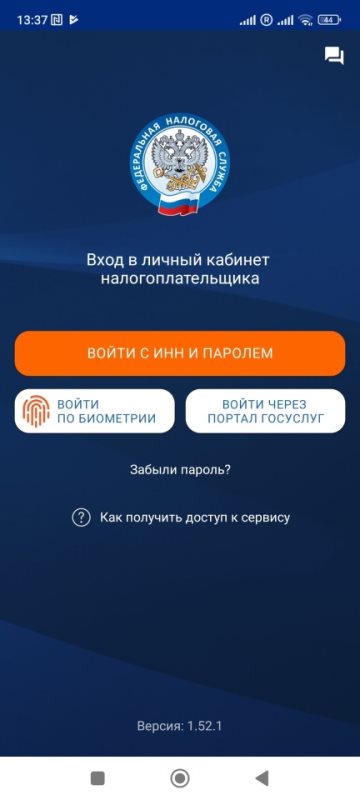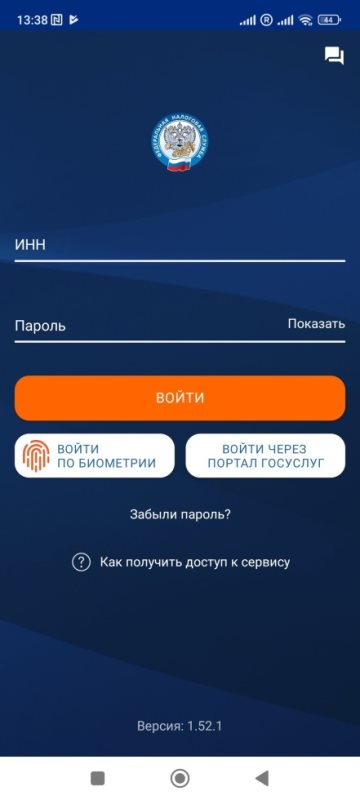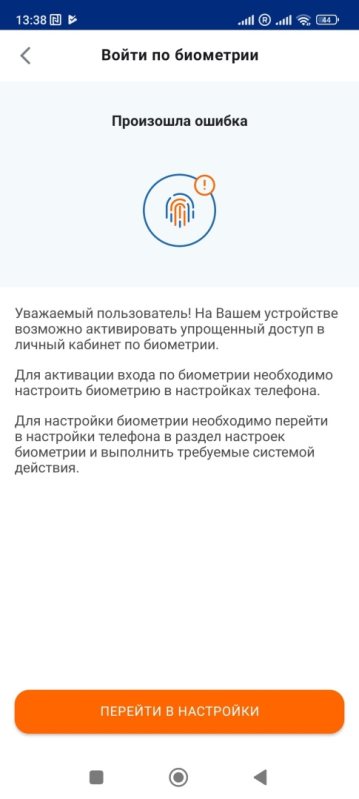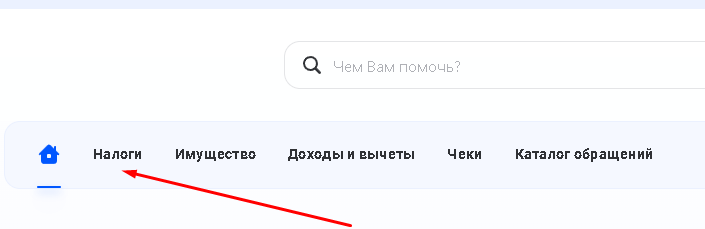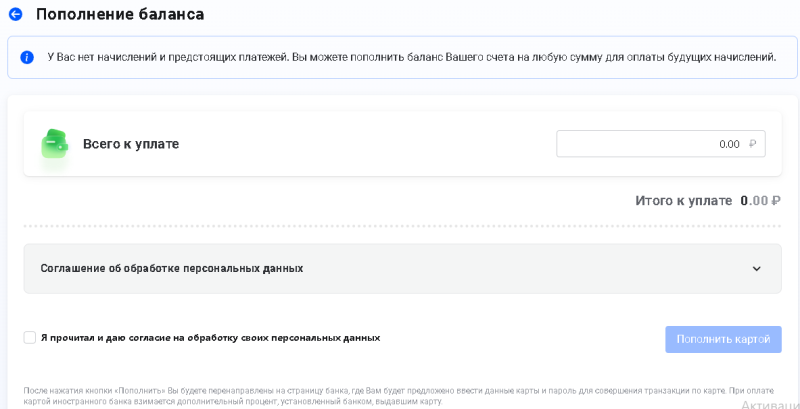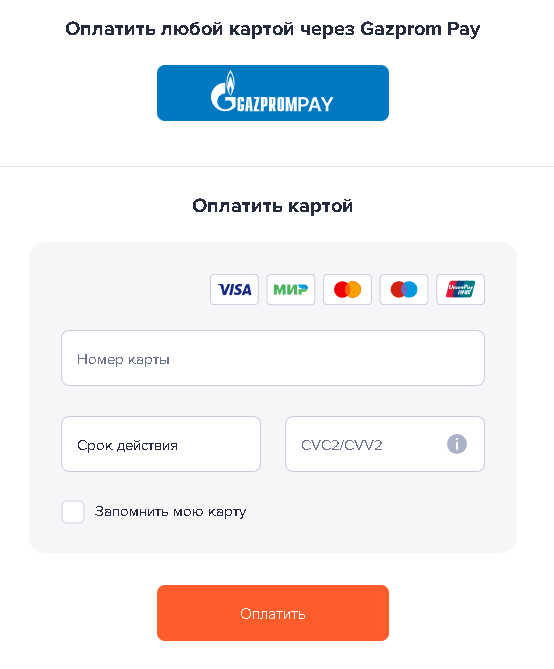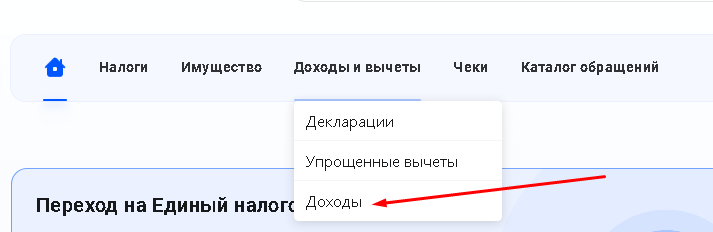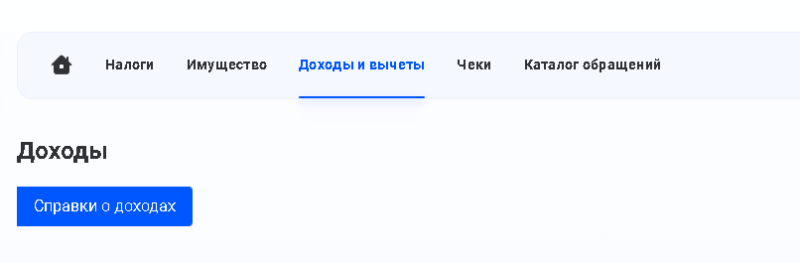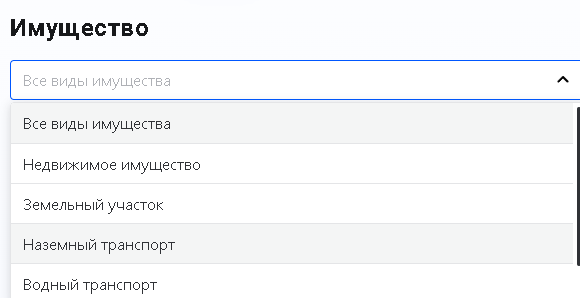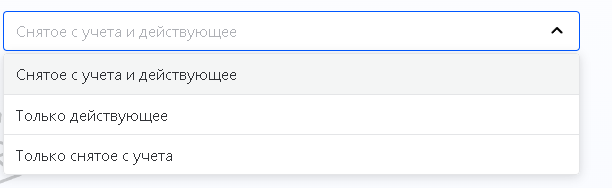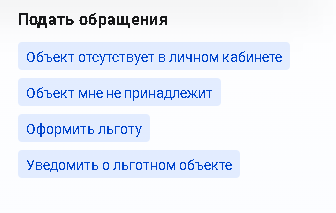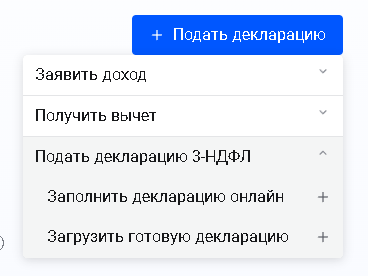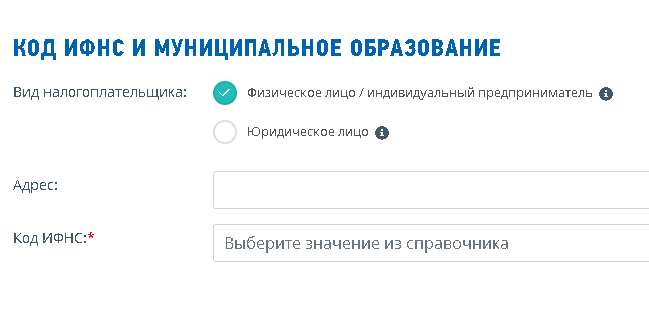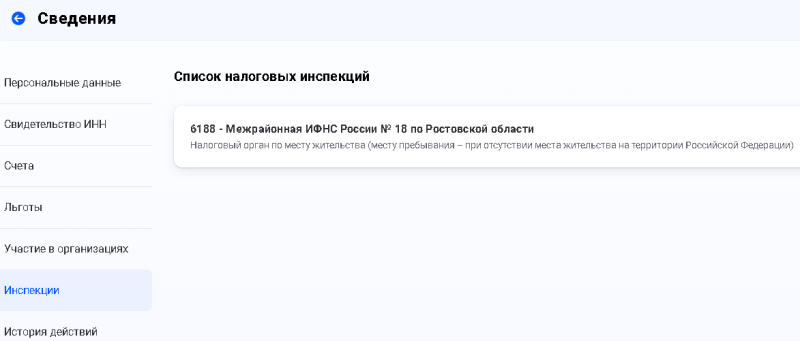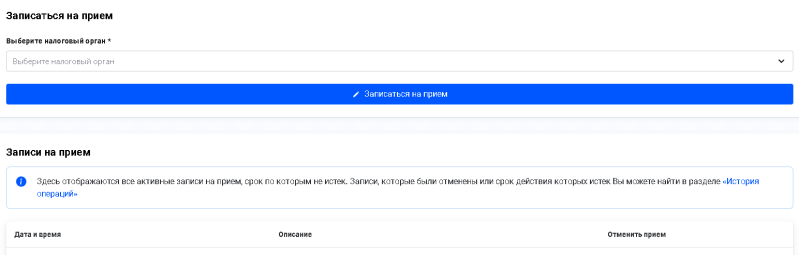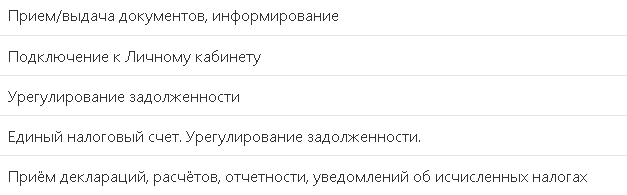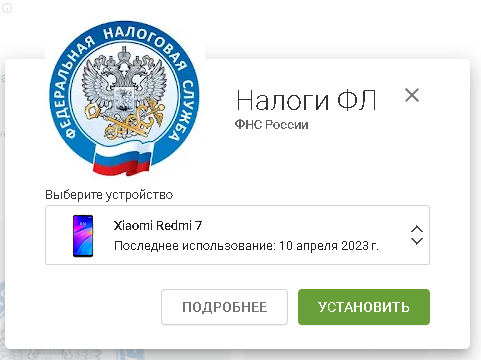Дата публикации: 30.03.2020 16:28
В условиях введения на территории Мурманской области режима самоизоляции бесконтактные формы работы становятся приоритетными при взаимодействии с внешними источниками. Сегодня граждане, являющиеся пользователями сервиса «Личный кабинет налогоплательщика для физических лиц», могут, не выходя из дома, обращаться в любой налоговый орган страны, заполнять в электронном виде и направлять в инспекцию декларации по форме 3-НДФЛ и заявление на получение налогового вычета, просматривать свои текущие налоговые обязательства и задолженности, оплачивать их в режиме онлайн, а также получать иные услуги Налоговой службы дистанционно. Доступ к сервису имеют более 130 тысяч северян.
При этом 35 тысяч граждан стали пользователями сервиса, не приходя в инспекцию за паролем доступа, а используя регистрационные данные Единого портала госуслуг.
Регистрация с помощью учетной записи Единой системы идентификации и аутентификации (ЕСИА) – реквизитов доступа, используемых для авторизации на Едином портале государственных и муниципальных услуг, доступна для тех, у кого открыт полный доступ к услугам портала, то есть учетная запись является ранее подтвержденной.
Открыть доступ к «Личному кабинету» можно в три клика:
- Выбрать в разделе «Сервисы и госуслуги» сайта nalog.ru электронный сервис «Личный кабинет налогоплательщика для физических лиц»;
- В поле регистрации выбрать «Войти через госуслуги (ЕСИА)»;
- Ввести логин и пароль, используемые на портале госуслуг.
Кроме этого, пользователи Единого портала госуслуг, уже имеющие доступ к «Личному кабинету» на сайте ФНС России, наряду с входом по логину и паролю также смогут осуществлять вход в сервис, используя свою учетную запись пользователя Единого портала госуслуг.
У ФНС России существует специальный интернет-сервис, через который пользователи могут управлять налоговыми вычетами, платежами и задолженностями. Авторизоваться в нем и работать с налогами может любой человек при соблюдении нескольких условий. Сегодня мы поговорим о том, как создать личный кабинет физического лица разными способами.
Способы входа
Для начала рассмотрим все варианты регистрации и авторизации в сервисе, которые предусмотрены ФНС России.
Данные регистрационной карты
Если вы получили регистрационную карту налогоплательщика, то создавать учетную запись не придется. Для этого нужно обратиться в любой налоговый орган России вместе с удостоверением личности и заполнить заявление. Если речь идет о получении ИНН для человека, недостигшего возраста 14 лет, необходимо обратиться в налоговый орган с представителем (родители, опекуны).
После обращения в налоговую инспекцию и получения регистрационной карты сделайте следующее:
- Зайдите на сайт https://lkfl2.nalog.ru/lkfl/login.
- Введите логин, которым является ИНН.
- Введите пароль, указанный в регистрационной карте.
- Нажмите кнопку «Войти».
Для восстановления доступа нажмите ссылку «Забыли пароль?», укажите ИНН, электронный адрес и контрольное слово. После этого на ваш Email придет письмо с новым паролем.
Если вы не указывали контактные данные в личном кабинете, то восстановление осуществляется при личном обращении в любой налоговый орган РФ.
Электронная подпись
Если у вас имеется сертифицированный электронный ключ, выданный Удостоверяющим центром, то его можно использовать в качестве средства для авторизации. Процедура выполняется следующим образом:
- На сайте https://lkfl2.nalog.ru/lkfl/login нажмите ссылку «Войти с помощью ЭП».
- Если на ПК не установлен специальный плагин, нажмите кнопку «Скачать».
- Запустите загруженный файл и установите плагин на компьютер.
- Подключите накопитель с ключом (жесткий диск или флешка) и дождитесь проверки со стороны сайта.
Данный способ подходит для индивидуальных предпринимателей и юридических лиц. Не нуждается в восстановлении паролей и логинов.
Аккаунт Госуслуг
Самый удобный и распространенный вариант – это вход в личный кабинет налогоплательщика с помощью учетной записи Госуслуг. Для этого нужно зайти на https://lkfl2.nalog.ru/lkfl/login и нажать по отмеченной ссылке.
Перед вами появится страница https://esia.gosuslugi.ru/ с формой авторизации. Введите логин (номер телефона, почту или СНИЛС), затем укажите пароль от аккаунта. Нажмите «Войти».
Дайте разрешение на использование профиля на сторонних сервисах. После этого можно переходить к работе в ЛК налогоплательщика.
Регистрация через Госуслуги
Способ с авторизацией через Госуслуги подходит только подтвержденным пользователям. Кратко рассмотрим процедуру создания профиля и прохождения идентификации:
- Откройте портал https://www.gosuslugi.ru/ и нажмите «Зарегистрироваться».
- Укажите имя, фамилию, мобильный номер и электронную почту.
- Получите код подтверждения на телефон и введите его на сайте.
- Придумайте пароль для аккаунта и завершите регистрацию.
Первый этап выполнен. Теперь нужно заполнить аккаунт, чтобы получить стандартный статус учетной записи. Для этого зайдите в настройки ЛК и укажите следующие данные:
- электронную почту;
- мобильный телефон;
- паспортные данные;
- СНИЛС.
После заполнения профиля начнется автоматическая проверка. Если все данные будут подтверждены, переходите к получению третьего статуса аккаунта. Для этого найдите ближайший центр обслуживания по ссылке https://map.gosuslugi.ru/co, выбрав пункт «Подтверждение личности» с помощью фильтра.
Обратитесь в отделение организации вместе с паспортом и СНИЛС, пройдите процедуру подтверждения. Ещё можно выполнить данный этап с помощью электронной подписи или заказным письмом, если вы находитесь в отдаленном месте.
Клиенты Сбербанк Онлайн, Тинькофф и Почта Банк Онлайн могут пройти процедуру удаленно через мобильный банк на телефоне или веб-интерфейс.
Возможности ЛК
После получения доступа к личному кабинету налогоплательщика для физических лиц вы сможете ознакомиться с функциями. На главной странице вас ждет следующая информация:
- текущая задолженность по налогам;
- состояние кошелька;
- переход к основным разделам личного кабинета;
- кнопки перехода к контактной информации, календарю и выходу из ЛК.
Мои налоги
В данном разделе вы можете ознакомиться с налоговыми начислениями по каждой категории (транспорт, недвижимость, земля). С помощью кнопки «Детали» можно посмотреть подробности по каждому виду, а кликом по сумме открывается страница оплаты. Если не выбирать конкретную категорию, можно перейти к внесению всей суммы кнопкой «Оплатить» внизу страницы.
И также в этом разделе можно распорядиться налоговым вычетом, посмотреть историю операций и открыть раздел со сведениями о доходах.
На странице оплаты налогов можно выбрать один из 3 вариантов:
- Банковская карта. Нужно поставить галочку в пункте согласия на обработку данных и нажать «Оплатить». Затем заполнить форму с платежными реквизитами и подтвердить транзакцию.
- Квитанция. С помощью данной вкладки можно скачать квитанцию в формате PDF на компьютер.
- Сайт кредитной организации. Отсюда можно перейти к сайту партнерского банка для внесения оплаты.
Перед выполнением процедуры вручную настраивается сумма с помощью отдельного меню. Таким способом платеж делится на несколько транзакций при необходимости.
Если вы собираетесь оплачивать налоги через ЛК на портале государственной налоговой службы, то пополните внутренний кошелек. Для этого нажмите на баланс в правом верхнем углу, кликните «Пополнить» и выберите вариант внесения денег.
Мое имущество
В данном разделе можно управлять всем имуществом, зарегистрированным на налогоплательщика. Таблица сортируется по виду и постановке на учет. О каждом доме, транспортном средстве и участке земли имеется подробная информация. Кликните по блоку для просмотра подробностей.
Отсюда можно совершать следующие действия:
- сообщать в налоговую об ошибке в информации или начислениях по данному объекту;
- отправлять заявление на открепление собственности;
- присваивать статус льготного имущества.
Для двух последних функций придется создать заявку с заполнением анкеты и прикреплением подтверждающих документов. После этого заявление будет рассмотрено администрацией, а ответ будет отправлен в раздел «Сообщения».
Во вкладке с сообщениями доступна таблица с отправленными и входящими письмами. Их можно удалять, сортировать, читать, а также скачивать прикрепленные документы.
Жизненные ситуации
Во вкладке «Жизненные ситуации» представлена таблица по всем услугам, предоставляемым порталом:
- подача заявлений и деклараций;
- прикрепление имущества;
- информирование о счете в банке;
- запрос справки и прочих документов;
- изменение персональных данных;
- обращение в техподдержку;
- отказ от использования ЛК;
- подача жалоб и так далее.
У каждой категории есть краткое и подробное описание по действиям, которые нужно предпринять для использование услуги.
Настройки
Кликом по ФИО вы откроете раздел с настройками. Здесь представлены следующие вкладки:
- Контактная информация. Смена телефона, почты, пароля, кодового слова. Также здесь доступен справочный раздел и функция удаления ЛК.
- Персональные данные. Изменение паспортных данных, СНИЛС, адреса жительства, фотографии профиля.
- Участие в организациях. Информация о занимаемых должностях в организациях.
- История действий. Список всех операций, связанных с личным кабинетом и налогами.
- Получить ЭП. Инструменты для выпуска обычной электронной почты или подключения квалифицированного ключа.
- Счета за рубежом. Информация о банковских счетах в других странах.
Через официальный сайт Налог.ру https://www.nalog.ru/ можно перейти к личным кабинетам ИП и юридических лиц.
Авторизация в налоговой через Госуслуги является самым простым и быстрым методом. При использовании подтвержденной записи вы сразу получите заполненный профиль в ЛК налогоплательщика и доступ ко всем функциям сайта.
На чтение 6 мин Просмотров 1.8к.
Обновлено 31.03.2023
Федеральная налоговая служба (ФНС) создала удобный многофункциональный сайт, расположенный по адресу www.nalog.gov.ru. На портале есть раздел для физических лиц личный кабинет (ЛК), позволяющий решать множество вопросов без личного посещения налоговой — контролировать начисление и осуществлять оплату налогов и сборов, отслеживать сроки прохождения поданных заявлений и деклараций.
Содержание
- Зачем нужно заводить личный кабинет налогоплательщика на официальном сайте налоговой службы
- Вход в личный кабинет ФНС через сайт Госуслуги
- Как войти в личный кабинет налогоплательщика через госуслуги: пошаговая инструкция
- Как войти в личный кабинет налогоплательщика в мобильном приложении
Зачем нужно заводить личный кабинет налогоплательщика на официальном сайте налоговой службы
Личный кабинет это удобный многофункциональный инструмент, проводящий информационный обмен с налоговой службой онлайн, без визитов в офис и очередей. ЛК налогоплательщика позволяет оперативно получать информацию начислениях, подавать декларации, погашать задолженности. Через сайт можно отслеживать статус документов, поданных в налоговую.
Подробные сведения о налоговых платежах можно увидеть в разделе «Мои налоги» нажав на пункт меню «История операций».
В подразделе «История операций» есть детальный перечень видов начислений, внесенных сумм и дат зачисления платежей в бюджет.
Оплатить налоги можно после получения документа о начислении или заранее пополнив кошелек в личном кабинете.
Через этот кошелек можно осуществлять единый налоговый платеж налога на имущества и НДФЛ. Перечисление пройдет одной суммой.
В разделе «Доходы и вычеты» можно заполнить новую или уточненную декларацию с помощью кнопки «Заявить доход».
Или подать заявление на возврат части НДФЛ через кнопку «Получить вычет».
В разделе «Все жизненные ситуации» предоставляются справки о доходах, состоянии расчетов, акты сверок и другие документы.
В разделе «Имущество» доступен контроль перечня жилья, земельных участков и транспорта, зарегистрированных на физическое лицо и есть возможность оперативно вносить в него изменения.
Наличие ЛК налогоплательщика дает возможность подать онлайн форму 3-НДФЛ. Она необходима для вычета по НДФЛ в случае покупки квартиры, оплаты лечения, страховых взносов добровольного страхования, благотворительных пожертвований.
При определенных условиях вычет можно получить через ЛК по упрощенной системе.
В 2021 году Федеральным законом от 20.04.2021 100-ФЗ «О внесении изменений в части первую и вторую Налогового кодекса Российской Федерации» были внесены поправки в законодательство, которые позволяют запросить вычет без заполнения формы 3-НДФЛ. В этом случае не требуется идти в налоговую инспекцию лично для того, чтобы предоставить копии документов, дающих право на вычет. Время камеральной проверки сокращается до 1,5 месяцев.
Воспользоваться упрощенным способом можно если:
- У налогоплательщика зарегистрирована учетная запись на официальном сайте ФНС.
- Запрашивается инвестиционный вычет (по Индивидуальному инвестиционному счету) или имущественный вычет (покупка жилья, погашение ипотеки.
- Необходимые сведения уже поступили в налоговую службу от административных органов и банков, с которым заключены агентские соглашения.
Если сведения поступили, ФНС информирует владельца личного кабинета через систему сообщений.
Если в базу ФНС поступила информация от банков-партнеров, о доходах и расходах налогоплательщика,то заявка на вычет сформируется автоматически и требуется ее только проверить и подписать. Банки подключаются к системе обмена данными в добровольном порядке. Список организаций, заключивших соглашение, есть на сайте Федеральной налоговой службы.
Заявление будет сформировано не позднее 20 марта. До этого момента нет необходимости подавить документы для возврата НДФЛ.
Вход в личный кабинет ФНС через сайт Госуслуги
Попасть в свою учетную запись на сайте Федерально налоговой службы можно через браузер на персональном компьютере или через смартфон с мобильного приложения. Также зайти в личный кабинет налогоплательщика можно на официальном сайте https://www.nalog.gov.ru/.
Как войти в личный кабинет налогоплательщика через госуслуги: пошаговая инструкция
Следует предварительно убедиться, что автоматически регион определился правильно. При необходимости его можно изменить в ручном режиме кликнув на название города и выбрав нужный в выпадающем списке.
В разделе «Физические лица» нажмают раздел меню «Личный кабинет».
В появившемся окне можно авторизоваться:
- заполнив логин и пароль, полученный при посещении налоговой или МФЦ;
- с помощью ЭЦП;
- через госуслуги.
Выбирают «Войти через госуслуги (ЕСИА)».
После клика по ссылке происходит переадресация на сайт Госуслуг. Идентификация возможна по СНИЛС, адресу электронной почты или номеру телефона, которые используют в качестве логина. Набирают пароль от учетной записи с сайта госуслуг и нажимают кнопку «Войти».
Важно!
Войти в личный кабинет налогоплательщика через госуслуги можно только при наличии подтвержденной учетной записи.
Если запись упрощенная или стандартная, система сообщит, что ее сначала надо подтвердить.
В первый раз сразу войти в личный кабинет не получится, потому что он должен сначала сформироваться. Если было получено такое сообщение, вернитесь на сайт позднее. Процесс может занять около часа.
После того, как личный кабинет налогоплательщика будет сформирован, необходимо задать контрольное слово. Оно позволит восстановить пароль в случае, если он будет утерян.
Вводят контрольное слово дважды и нажмают клавишу «Подтвердить». Идентификация завершена, можно получить нужную услугу.
Как войти в личный кабинет налогоплательщика в мобильном приложении
Скачивают официальное мобильное приложение. Это можно сделать по ссылке на сайте ФНС.
Или непосредственно через магазины приложений Google Play для Android и App Store для iOS. В строке поиска Google Play набирают «налоги фл», находят в списке «Налоги ФЛ» и кликают на кнопку «Установить».
Зайти на в личный кабинет на сайте ФНС на смартфоне можно не только через приложение, но и через мобильный браузер.
После установки приложения открывают его через иконку на рабочем столе телефона. Как войти в учетную запись на портале через приложение подробно описано в разделе «Как получить доступ к сервису».
Есть несколько способов входа:
По логину и паролю, полученному в ИФНC. В приложении есть опция записаться на получение регистрационной карты. Для этого нужно кликнуть на кнопку «Получить регистрационную карту» и выбрать подходящую дату и время для визита в налоговую.
Через учетную запись на госуслугах. В этом случае для получения доступа не нужно посещать отделение ИФНС лично. Нажимают кнопку «Войти через портал госуслуг».
Вводят логин (СНИЛС, электронную почту или телефон) и пароль от учетной записи на Госуслугах, после чего нажимают клавишу «Войти».
Портал Федеральной налоговой службы позволяет решать большинство вопросов без личного визита. Он экономит время и упрощает процесс взаимодействия налогоплательщика с ФНС.
На сайте ФНС nalog.gov.ru физлица-налогоплательщики могут отслеживать налоговую задолженность и оплачивать её, заказывать справки, подавать декларации и получать другие услуги онлайн. В большинстве случаев сервис помогает обойтись без похода в налоговую службу.
Регистрация в личном кабинете ФНС
Личный кабинет (ЛК) налогоплательщика становится доступен только после регистрации. Выполнить ее можно несколькими способами — через портал Госуслуг, с помощью электронно-цифровой подписи и в отделении ФНС.
Регистрация с помощью ЭЦП
Чтобы зарегистрироваться с помощью электронной подписи (ЭП):
- на форме входа выберите соответствующий вариант регистрации;
- если ещё не устанавливали на персональный компьютер (ПК) плагин для работы с сертификатом ЭП, нажмите «Скачать»;
- затем нажмите на скачанный файл и, следуя подсказкам, установите его на свой компьютер;
- после установки «КриптоПро ЭЦП Browser plug-in» установите флешку или другой носитель в ПК;
- система автоматически считывает данные, после проверки условий подключения к личному кабинету, открывает доступ.
Для использования этого варианта необходимо, чтобы у физлица была электронная подпись. Получить её можно только в одной из организаций, которая аккредитована Министерством связи. Сам ключ хранится на смарт-карте или диске, но чаще на флешке. Кроме того, потребуется установка программного обеспечения для работы с электронными ключами.
Регистрация через Госуслуги
Для того чтобы зарегистрировать личный кабинет физического лица в ИФНС с помощью портала Госуслуг:
- войдите на форму входа в личный кабинет;
- нажмите «Войти через Госуслуги (ЕСИА)»;
- авторизуйтесь;
- предоставьте системе права доступа;
- регистрация личного кабинета займёт некоторое время — пользователь получит уведомление, что процесс активирован.
При этом способе регистрации существует ряд ограничений. Прежде всего, учётная запись на Госуслугах должна быть подтверждённой и для физлиц, и для ИП, а реквизиты для доступа были получены в одном из мест, где присутствуют операторы ЕСИА, например, в МФЦ. Также подойдет подтверждение учётной записи удалённо через банк.
Согласно приказу ФНС России от 30.06.2015 N ММВ−7−17/260@, формирование ЛК может занять до трех рабочих дней.
Регистрация в инспекции ФНС
Если нет возможности или желания регистрировать личный кабинет налогоплательщика для физических лиц дистанционно, можно обратиться в ФНС лично:
- подготовьте паспорт;
- посетите любое отделение — не обязательно то, которое находится в районе вашей регистрации;
- обратитесь к консультанту;
- сообщите, что хотите зарегистрировать ЛК;
- сотрудник налоговой службы создаст личную страницу, после чего выдаст пароль для входа (логином служит ИНН).
Процедура занимает несколько минут, но зайти в свой кабинет можно после завершения его формирования. Заявителю выдадут регистрационную карту, в ней будут указаны логин и пароль.
Если личный кабинет формируется для ребёнка младше 14 лет, обратиться с заявкой могут официальные представители со своим паспортом и свидетельством о рождении или другим документом, подтверждающим полномочия.
Вход в личный кабинет налогоплательщика
Попасть в личный кабинет налогоплательщики могут двумя способами — с ПК или любого другого устройства на официальном сайте ФНС налог ру или через мобильное приложение при условии его предварительного скачивания и установки.
Официальный сайт ФНС России
Входить в личный кабинет ФНС можно без пароля и логина, используя каждый раз для авторизации вход через учётную запись на Госуслугах. Чтобы задать пароль для входа:
- войдите в настройки профиля, раздел «Безопасность»;
- подберите пароль в соответствии с требованиями системы, продублируйте его и нажмите «Сохранить»;
- после этого для входа нужно будет использовать ИНН в качестве логина и придуманный пароль.
Здесь же в настройках пароль можно отменить, оставив вход только через Госуслуги, или изменить его.
Мобильное приложение «Налоги ФЛ»
При использовании мобильного приложения для входа в личный кабинет налоговой необходимо сделать следующее:
- открыть приложение на смартфоне;
- выбрать вариант входа — через портал Госуслуг, по биометрии или с ИНН и паролем;
- при входе через портал Госуслуг система перенаправит на учётную запись, в ней необходимо авторизоваться, необходимые данные будут получены автоматически;
- при входе с ИНН и паролем нужно ввести их в первой и второй строках, но предварительно пароль должен быть установлен в профиле на сайте;
- чтобы войти по биометрии, устройство должно поддерживать эту функцию, она должна быть настроена в смартфоне.
Возможности личного кабинета ФНС для физических лиц
С помощью ЛК физлица могут контролировать начисление и оплату налогов, передавать ФНС документы, в том числе декларировать доход, оформлять имущественные вычеты, загружать и выгружать чеки, а также отправлять обращения в техническую поддержку налоговой службы.
Узнать номер своего ИНН
ИНН физлица отражается вверху справа главной страницы профиля, виден сразу после авторизации. Чтобы получить свидетельство ИНН:
- зайдите в соответствующий раздел;
- получите ключ ЭП или подключите к своему устройству носитель с ЭП;
- если используете электронную подпись в первый раз, следуйте инструкции.
Оплата налоговой задолженности
Чтобы оплатить задолженность по налогам, необходимо:
- перейти в раздел «Налоги»;
- нажать «Пополнить баланс», чтобы внести на счёт необходимую сумму — это можно сделать и в том случае, если у физлица нет долгов для погашения и предстоящих выплат;
- в строке «Всего к уплате» отражена сумма, которую нужно перечислить в бюджет;
- в строке внизу поставьте галочку в знак согласия с правилами обработки персональных данных;
- если хотите внести аванс, введите сумму вручную;
- оплата проходит через Gazprom Pay, необходимо ввести реквизиты карты (номер, CVV-код, срок действия) и нажать «Оплатить»;
- чтобы привязать реквизиты карты для будущих платежей, в окне «Запомнить мою карту» поставьте галочку.
Получение справки о доходах
Чтобы заказать справку о доходах, необходимо:
- навести курсор на раздел «Доходы и вычеты», перейти на пункт «Доходы»;
- нажать на кнопку «Справки о доходах», чтобы сформировать документ.
Информация за прошлый год в личном кабинете будет доступна в полном объёме не ранее июня текущего года. Справка выдаётся по форме 2-НДФЛ за указанный период. После того как документ сформируется, его можно скачать на своё устройство.
Сведения об имуществе
Для получения сведений об имуществе, находящегося в собственности физлица в ЛК необходимо:
- перейти в раздел «Имущество»;
- в левой вкладке выбрать вид имущества для налогообложения — недвижимость, земельный участок, транспорт или перейти по вкладке «Все виды имущества»;
- в правой вкладке нужно указать, какое имущество вас интересует — действующее, снятое с учёта или оба вида.
По выбранному имуществу можно сделать несколько действий, в том числе уведомить о льготном объекте или оформить льготу. Если какое-то имущество не отражается в ЛК или отражается неверно, необходимо обратиться в ФНС.
Может быть и обратная ситуация — будет отражаться тот объект, который не принадлежит физлицу. В этом случае также необходимо уведомить ФНС. Для отправки обращения онлайн слева есть специальные разделы.
Подача декларации 3-НДФЛ
Чтобы задекларировать доходы, необходимо:
- перейти в раздел «Доходы и вычеты», нажать «Декларации»;
- затем нажать кнопку справа «Подать декларацию» и выбрать пункт «Заявить доход», «Получить вычет» или «Подать декларацию 3-НДФЛ»;
- в последнем случае можно выбрать формат подачи — заполнение онлайн или загрузка готовой формы;
- в любом из вариантов необходимо использовать ключ электронной подписи.
Получение реквизитов ИФНС
Получить реквизиты ИФНС можно без входа в личный кабинет на сайте www.nalog.ru в специальном сервисе. Здесь необходимо:
- выбрать статус — физлицо, компания или предприниматель;
- ввести адрес;
- выбрать код ИФНС из справочника в соответствии с регионом;
- нажать «Далее».
С помощью личного кабинета это можно сделать следующим образом:
- перейдите в профиль;
- нажмите на раздел «Сведения» — «Инспекции»;
- отобразится список налоговых инспекций, которые соответствуют региону регистрации.
Справа расположена кнопка «Добавить налоговую инспекцию». При открытии можно выбрать способ добавления — по реквизитам или по адресу. В первом случае нужно будет указать код налогового органа и его ИНН. Во втором — город или населённый пункт, улицу, номер дома. В конце нажать «Найти», чтобы система обнаружила подходящую инспекцию.
Запись на прием в налоговую инспекцию
Чтобы записаться на приём, тоже можно использовать свой профиль. Для этого необходимо:
- перейти в раздел записей на приём;
- в верхней строке вверху выбрать налоговый орган, нажав на стрелочку справа — автоматически отражается тот, который соответствует указанному в профиле адресу регистрации;
- выбрать цель записи из всплывающего списка;
- выбрать подходящую дату, отметить её в календаре;
- выбрать время, отметив точкой в окне;
- нажать «Записаться на приём».
Внизу отразятся все сделанные ранее записи на приём в УФНС или ФНС, но по которым ещё не истёк срок действия. Чтобы посмотреть отменённые или с завершённым сроком действия, можно зайти в раздел «История действий» в блоке профиля «Сведения».
Мобильное приложение ФНС
ФНС предлагает ряд мобильных сервисов, которые облегчают взаимодействие с налоговой службой. В их числе — личный кабинет налогоплательщика. Приложения доступно для устройств на iOS, Android.
Приложение для IOS
Ссылки на приложение, которое можно установить на устройства на iOS, есть на официальном сайте ФНС России. Необходимо:
- перейти по ссылке в App Store;
- скачать приложение на свое устройство;
- установить и авторизоваться.
Приложение доступно только в App Store для iPhone.
Приложение для Android
Чтобы скачать приложение на Android-устройства:
- перейдите по ссылке (можно зайти при помощи VPN сервиса) в магазин приложений;
- нажмите «Установить»;
- если выполняете установку со смартфона, начнётся скачивание файла, а если с ПК — необходимо выбрать устройство, на которое будет установлено приложение, после этого нажать «Установить», авторизоваться через аккаунт Google и дождаться завершения скачивания.
Как восстановить пароль от личного кабинета налоговой
Самый простой способ восстановления пароля от ЛК:
- зайти на страницу входа на сайте www.nalog.ru;
- нажать «Забыли пароль?»;
- в открывшейся форме указать всю запрошенную информацию — ИНН, электронную почту и кодовое слово;
- нажать «Восстановить пароль»;
- перейти в электронную почту и нажать на ссылку для смены пароля;
- придумать новый пароль, продублировать и сохранить его.
Второй способ — обратиться в любое отделение вне зависимости от места постановки на учёт с паспортом или другим документом, который удостоверяет личность. Процедура будет аналогичной первому обращению — заявителю выдадут карточку, в которой будут логин и пароль для входа. Также это может сделать доверенное лицо при наличии нотариально заверенной доверенности.